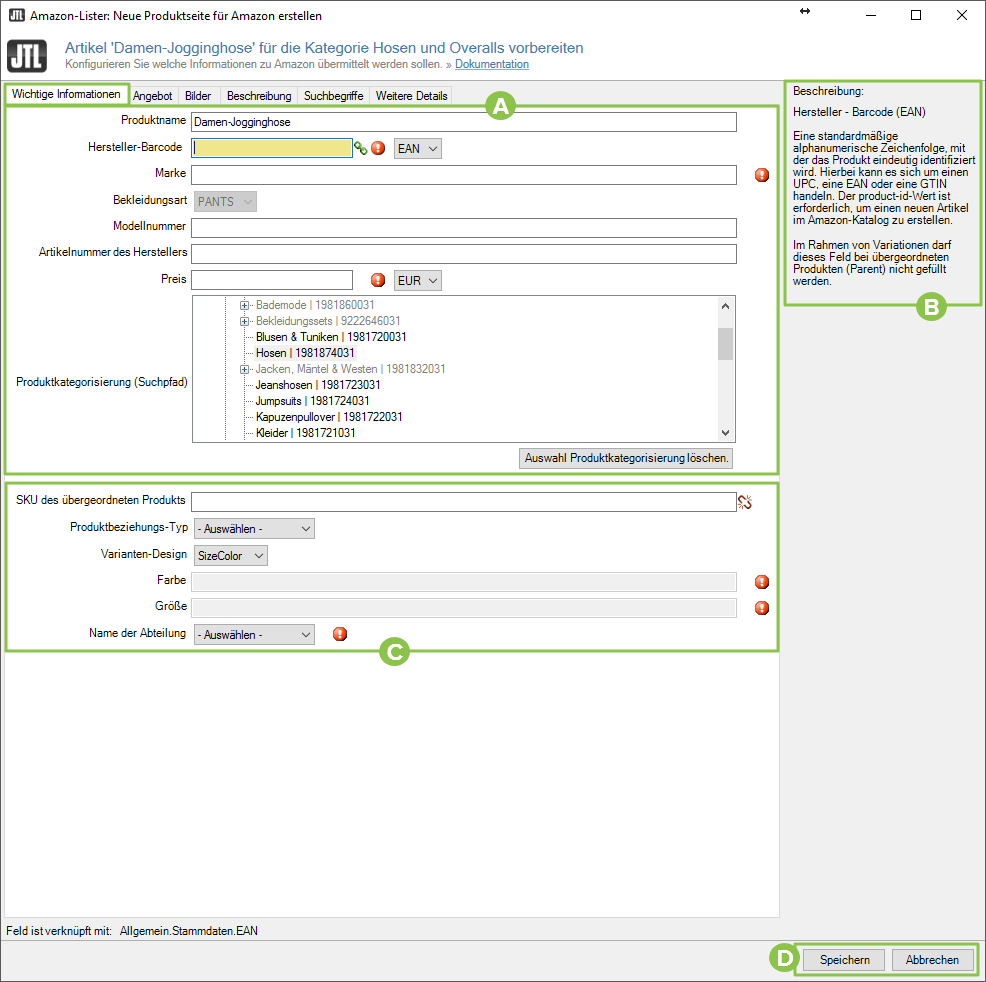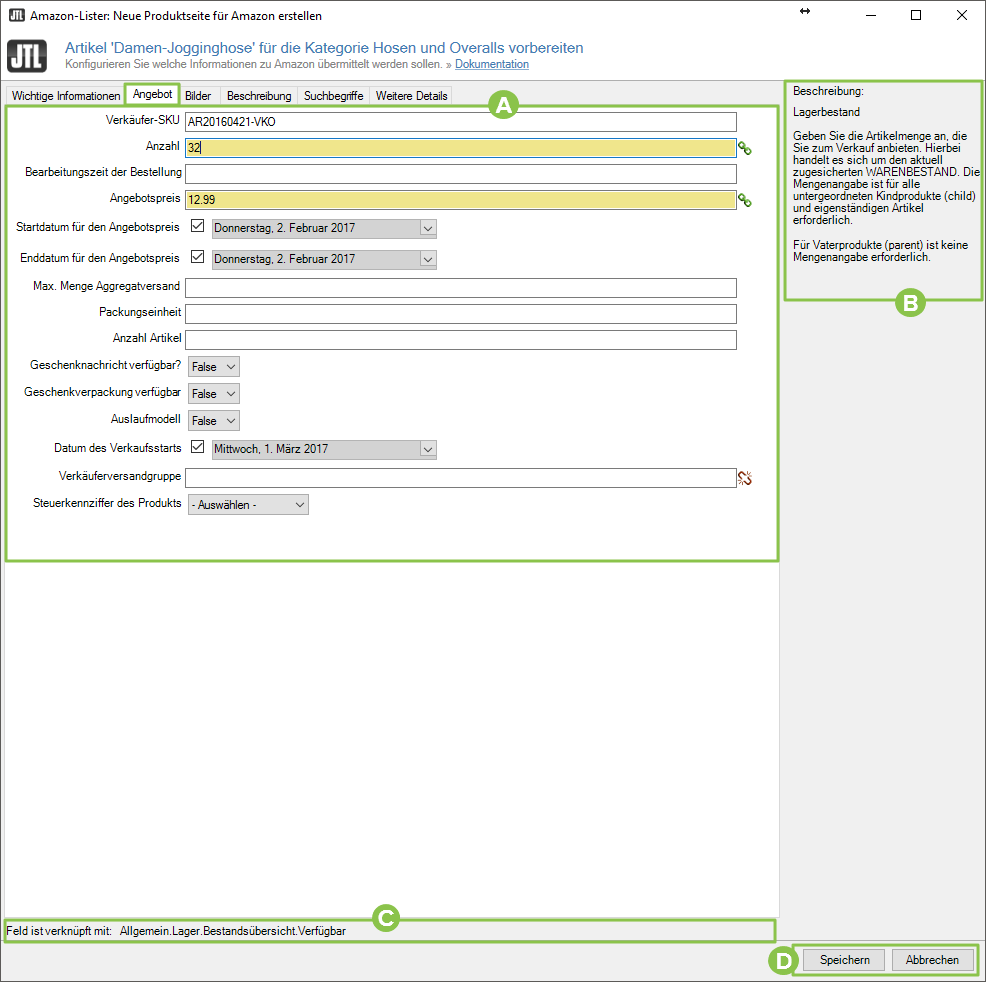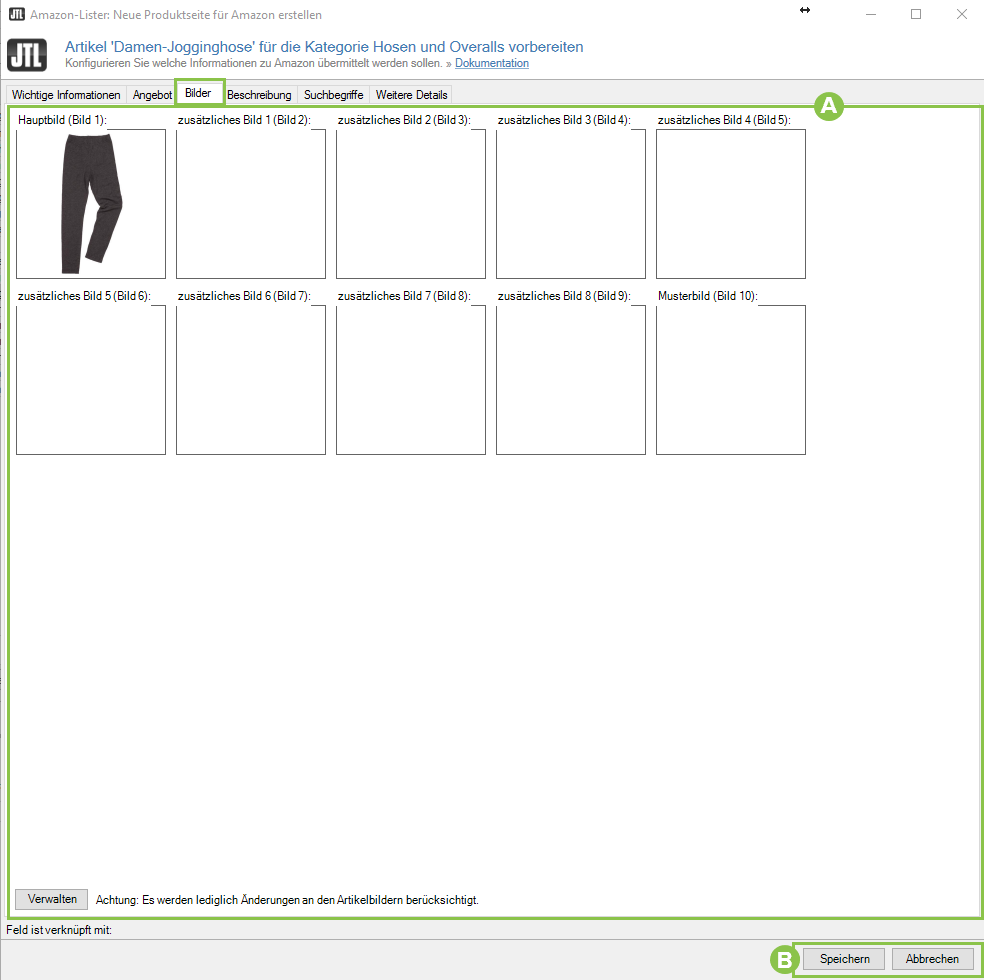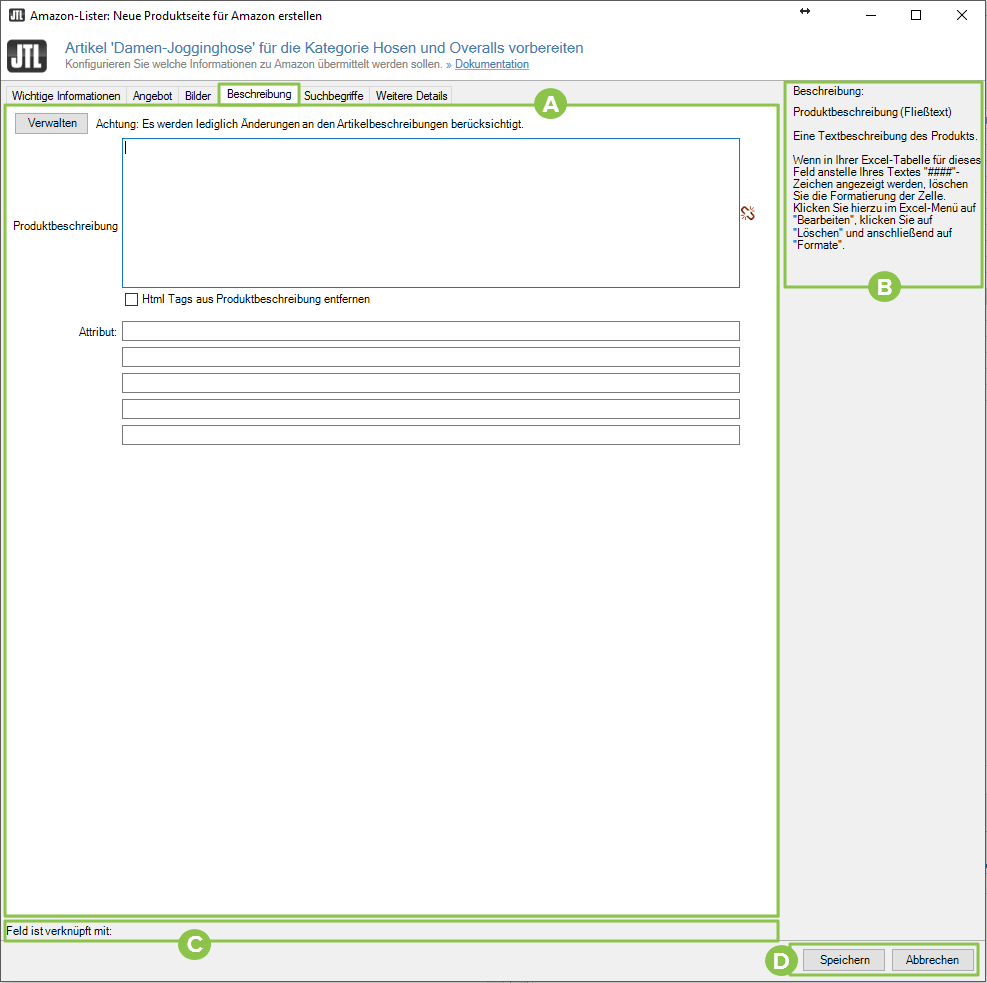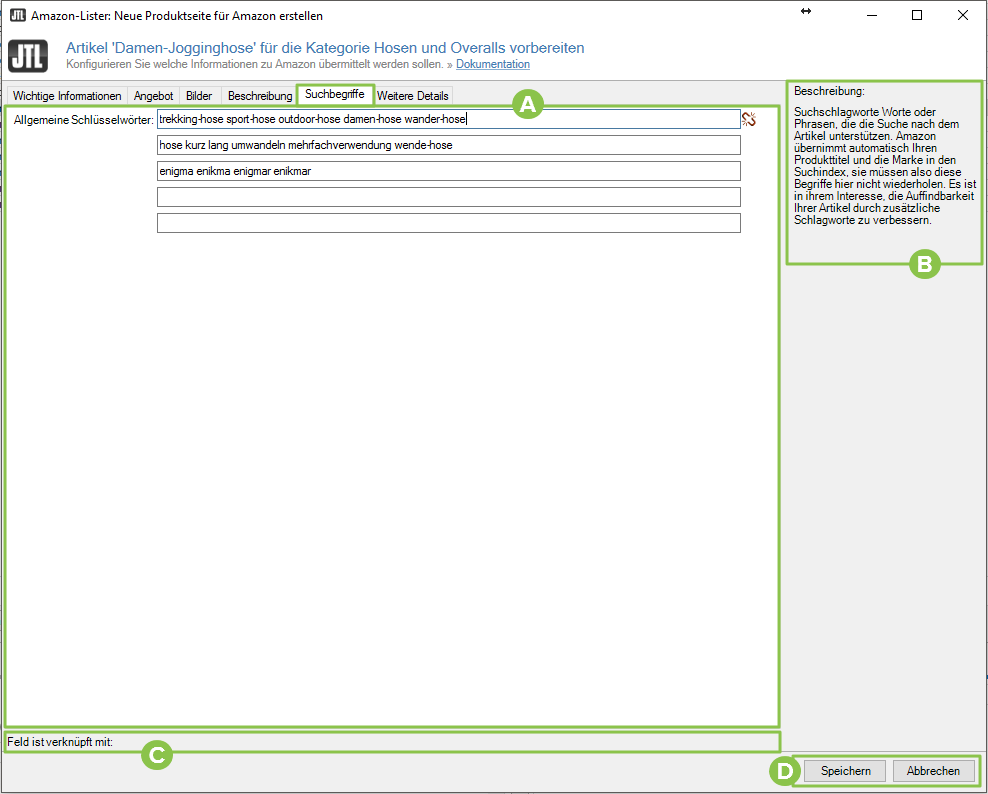Detailbeschreibung: Amazon-Lister
Registerkarte „Wichtige Informationen“
Die Registerkarte Wichtige Informationen ist kategorieabhängig, d.h. Sie finden hier eine Reihe von Feldern, die Amazon für die von Ihnen ausgewählte Produktgruppe (=Kategorie) als Angaben erwartet oder optional anbietet, beispielsweise ein Feld "Größe" in der Kategorie "Kleider". Andere Felder wiederum werden bei allen Produktgruppen gleichermaßen erwartet und sind kategorieunabhängig, beispielsweise das Feld "Produktname".
A: Wichtige Informationen (kategorieabhängig)
Produktname: Das Feld kann editiert werden, es wird von JTL-Wawi automatisch aus den "Artikelstammdaten" des jeweiligen Stammartikels in der jeweiligen Sprache befüllt. Sofern von Ihnen angelegt, überträgt JTL-Wawi hier den Amazon-spezifischen Namen aus dem Stammartikel (Registerkarte: Beschreibung > Schaltfläche: Hinzufügen > Amazon), ansonsten den globalen Namen des Artikels (Registerkarte: Beschreibung > Eintrag unter: Global).
Produktkategorisierung (Suchpfad): Feld zum Navigieren im Amazon-Produktkatalog. Wir empfehlen Ihnen, zusätzlich zur Hauptkategorie (z.B. "Kleider") eine spezifischere Kategorisierung (z.B. "Damen" > "Hosen") anzugeben, da nur so Ihr Produkt in der Suchstruktur von Amazon gefunden werden kann.
Kategorieabhängiges Feld mit ( ! ): Dieses Feld ist ein Pflichtfeld und daher müssen Sie eine Angabe machen. Eine Beschreibung des Feldes finden Sie im Amazon Seller Central in den Flat Files von Amazon.
Preis: Sie sollten diese Feld unbedingt mit einem der Preisfelder in JTL-Wawi verknüpfen, beispielsweise mit dem Amazon-Verkaufspreis aus dem Dialogfenster "Artikelstammdaten" (Registerkarte: Allgemein).
B: Beschreibung
In einigen Feldern wird eine Beschreibung eingeblendet. Die Beschreibungen helfen Ihnen, die richtigen Angaben zu machen und ggf. passende Verknüpfungen zu Felder in JTL-Wawi zu finden.
Sollte ein Feld keine Beschreibung enthalten, dann finden Sie diese in den Flat Files von Amazon im Sellercentral.
C: Feldverknüpfung
Bereich zeigt Ihnen bei Klick in ein Feld an, mit welchem JTL-Wawi-Stammdatenfeld es verknüpft ist. Beispiel: Allgemein.Stammdaten.EAN. Und zur optischen Orientierung: Wenn Sie für ein Feld eine Verknüpfung angelegt haben, erscheint hinter dem Feld eine grüne Büroklammer.
D: Speichern & Abbrechen
Speichern: Über die Schaltfläche speichern Sie alle bisher gemachten Eingaben auf allen Registerkarten des Dialogfensters. Ihre neue Produktdetailseite (bzw. die Vorbereitung der Seite) wird im Anschluss in der Amazon-Marktplatzbereich (Selbsterstellte Produktseiten) abgelegt. Dort können Sie Ihre Produktdetailseiten auch erneut aufrufen und editieren oder löschen.
Abbrechen: Über die Schaltfläche beenden Sie den Erstellungsprozess der Produktdetailseite, ohne dass Daten gespeichert werden.
Registerkarte „Angebot“
Mithilfe der Registerkarte Angebot können Sie besondere Angebote für Amazon mit reduziertem Preis und für einen festgelegten Zeitraum definieren.
A: Angaben zum Angebot:
Angebotspreis: Geben Sie in diesem Feld Ihren Angebotspreis in EUR oder GBP je nach Marktplatz an, der gewählt wurde. Der Normalpreis wird auf der Produktdetailseite durchgestrichen und der Angebotspreis daneben geschrieben. Ein Angebotspreis ist immer zeitlich gebunden. Ein Start-und Enddatum muss daher zwingend angegeben werden, sofern Sie einen Angebotspreis übertragen möchten.
B: Beschreibung
In einigen Feldern wird eine Beschreibung eingeblendet. Die Beschreibungen helfen Ihnen, die richtigen Angaben zu machen und ggf. passende Verknüpfungen zu Felder in JTL-Wawi zu finden.
Sollte ein Feld keine Beschreibung enthalten, dann finden Sie diese in den Flat Files von Amazon im Sellercentral.
C: Feldverknüpfung
Bereich zeigt Ihnen bei Klick in ein Feld an, mit welcher JTL-Wawi-Eigenschaft es verknüpft ist. Beispiel: Allgemein.Stammdaten.EAN. Und zur optischen Orientierung: Wenn Sie für ein Feld eine Verknüpfung angelegt haben, erscheint hinter dem Feld ein grünes Verkettungssymbol.
D: Speichern & Abbrechen
Speichern: Über die Schaltfläche speichern Sie alle bisher gemachten Eingaben auf allen Registerkarten des Dialogfensters. Ihre neue Produktdetailseite (bzw. die Vorbereitung der Seite) wird im Anschluss in der Amazon-Marktplatzverwaltung (Ordner: Selbst erstellte Artikel) abgelegt. Dort können Sie Ihre Produktdetailseiten auch erneut aufrufen und editieren (Schaltfläche: Bearbeiten) oder löschen.
Abbrechen: Über die Schaltfläche beenden Sie den Erstellungsprozess der Produktdetailseite, ohne dass Daten gespeichert werden.
Registerkarte „Bilder“
Auf der Registerkarte Bilder bestimmen Sie, welche Fotos aus dem Artikelstamm auf der neu angelegte Amazon-Produktdetailseite angezeigt werden sollen und welches dieser Bilder Amazon als Hauptbild heranziehen soll.
A: Bilder
Hauptbild: Bild, welches bei Amazon in den Suchergebnissen sowie bei Aufruf der Produktseite zuerst angezeigt wird. Wir empfehlen Ihnen das Anlegen mindestens eines Bildes, da Suchergebnisse ohne Bilder von Suchenden häufig nicht in Betracht gezogen werden.
Zusätzliche Bilder: Bild, welches bei Amazon auf der Produktseite als zusätzliches Bild angezeigt wird. Sie können insgesamt bis zu zehn Bilder an Amazon übergeben.
Verwalten: Schaltfläche öffnet das Dialogfenster "Artikelstammdaten" (Registerkarte: Bilder). Hier können Sie beispielsweise unter "Amazon" ein zusätzliches Bild für Amazon hinzufügen. Zu Dokumentation der Artikelstammdaten (Registerkarte: Bilder)
B: Speichern & Abbrechen
Speichern: Über die Schaltfläche speichern Sie alle bisher gemachten Eingaben auf allen Registerkarten des Dialogfensters. Ihre neue Produktdetailseite (bzw. die Vorbereitung der Seite) wird im Anschluss in der Amazon-Marktplatzverwaltung (Ordner: Selbst erstellte Artikel) abgelegt. Dort können Sie Ihre Produktdetailseiten auch erneut aufrufen und editieren (Schaltfläche: Bearbeiten) oder löschen.
Abbrechen: Über die Schaltfläche beenden Sie den Erstellungsprozess der Produktdetailseite, ohne dass Daten gespeichert werden.
Registerkarte „Beschreibung“
Die Registerkarte Beschreibung ermöglicht Ihnen die Pflege der kurzen, aber wichtigen Produktbeschreibung inklusive der nachfolgendern Aufzählungspunkte (sogenannte Bullet-Points) ganz am Beginn jeder Produktseite neben dem Hauptbild.
A: Produktbeschreibung & Attribute
Produktbeschreibung: Dieses Feld ist nicht editierbar, da die Produktbeschreibung aus den "Artikelstammdaten" (Registerkarte: Beschreibung) übernommen wird. Das Feld kann mit einem Eigenen Feld oder der Kurzbeschreibung verknüpft werden. Zur Dokumentation der Artikelstammdaten (Registerkarte: Beschreibung)
Attribut: Ein Attribut entspricht einem Stichpunkt auf der Produktseite bei Amazon. Es handelt sich um einen kurzen, beschreibenden Text in Form einer Aufzählung der wichtigsten Merkmale des Produkts. Beachten Sie beim Formulieren den Amazon-Styleguide.
B: Beschreibung
In einigen Feldern wird eine Beschreibung eingeblendet. Die Beschreibungen helfen Ihnen, die richtigen Angaben zu machen und ggf. passende Verknüpfungen zu Felder in JTL-Wawi zu finden.
Sollte ein Feld keine Beschreibung enthalten, dann finden Sie diese in den Flat Files von Amazon im Sellercentral.
C: Feldverknüpfung
Bereich zeigt Ihnen bei Klick in ein Feld an, mit welcher JTL-Wawi-Eigenschaft es verknüpft ist. Beispiel: Allgemein.Stammdaten.EAN. Und zur optischen Orientierung: Wenn Sie für ein Feld eine Verknüpfung angelegt haben, erscheint hinter dem Feld ein grüne grüne Büroklammer.
D: Speichern & Abbrechen
Speichern: Über die Schaltfläche speichern Sie alle bisher gemachten Eingaben auf allen Registerkarten des Dialogfensters. Ihre neue Produktdetailseite (bzw. die Vorbereitung der Seite) wird im Anschluss in der Amazon-Marktplatzverwaltung (Ordner: Selbst erstellte Artikel) abgelegt. Dort können Sie Ihre Produktdetailseiten auch erneut aufrufen und editieren (Schaltfläche: Bearbeiten) oder löschen.
Abbrechen: Über die Schaltfläche beenden Sie den Erstellungsprozess der Produktdetailseite, ohne dass Daten gespeichert werden.
Registerkarte „Suchbegriffe“
Die Registerkarte Suchbegriffe ermöglicht Ihnen die Pflege von Schlüsselwörtern (engl.: Keywords), um für den Anwender die Suche nach Ihrem Produkt zu erleichtern.
A: Produktbeschreibung & Attribute
Allgemeine Schlüsselwörter: Geben Sie hier zusätzliche Schlüsselwörter für Ihr Produkt an. Neben dem Titel und den Attributen sind Schlüsselwörter die wichtigsten Elemente, die Sie nutzen können, um eine breite Abdeckung aller Suchbegriffe sicherzustellen. Bringen Sie hier alle produktbezogenen Schagwörte unter, für die Sie in Titel und Attributen keinen Platz mehr gefunden haben, beispielsweise auch Worte, die sich nicht für eine sichtbare Anzeige in der Darstellung Ihres Produktes eignen, wie prominente Falschschreibungen oder umgangssprachliche Synonyme. Experten empfehlen, in jedes Feld so viele unterschiedliche Schlüsselwörter wie möglich ohne Wiederholungen einzutragen – und nicht nur ein Schlüsselwort pro Feld. Ihnen stehen hierbei ca. 50 Zeichen je Eingabezeile zur Verfügung.
B: Beschreibung
In einigen Feldern wird eine Beschreibung eingeblendet. Die Beschreibungen helfen Ihnen, die richtigen Angaben zu machen und ggf. passende Verknüpfungen zu Felder in JTL-Wawi zu finden.
Sollte ein Feld keine Beschreibung enthalten, dann finden Sie diese in den Flat Files von Amazon im Sellercentral.
C: Feldverknüpfung
Bereich zeigt Ihnen bei Klick in ein Feld an, mit welcher JTL-Wawi-Eigenschaft es verknüpft ist. Beispiel: Allgemein.Stammdaten.EAN. Und zur optischen Orientierung: Wenn Sie für ein Feld eine Verknüpfung angelegt haben, erscheint hinter dem Feld eine grüne Büroklammer.</i>
D: Speichern & Abbrechen
Speichern: Über die Schaltfläche speichern Sie alle bisher gemachten Eingaben auf allen Registerkarten des Dialogfensters. Ihre neue Produktdetailseite (bzw. die Vorbereitung der Seite) wird im Anschluss in der Amazon-Marktplatzverwaltung (Ordner: Selbst erstellte Artikel) abgelegt. Dort können Sie Ihre Produktdetailseiten auch erneut aufrufen und editieren (Schaltfläche: Bearbeiten) oder löschen.
Abbrechen: Über die Schaltfläche beenden Sie den Erstellungsprozess der Produktdetailseite, ohne dass Daten gespeichert werden.
Registerkarte „Weitere Details“
Die Registerkarte Weitere Details ermöglicht Ihnen die Pflege von sehr kategoriespezifischen Details. So können Sie bei „Kleidern“ beispielsweise den „Ärmeltyp“ genauer festlegen.
A: Weitere Details (kategorieabhängig)
Grundpreise / Verkaufsgewicht*: Wenn Sie Produkte anbieten, für die Sie Grundpreise angeben müssen (pro Liter / pro Kilogramm), dann gibt es hier die Möglichkeit, ein Verkaufsgewicht oder eine Verkaufsmenge anzugeben. Unser Beispiel „Kleider“ hat keinen Grundpreis, entsprechend wird Ihnen hier ein solches Feld nicht angeboten.
Kategorieabhängiges Feld: Eine Beschreibung des Feldes erscheint durch Klick in das Feld im Bereich B: Beschreibung.
B: Beschreibung
In einigen Feldern wird eine Beschreibung eingeblendet. Die Beschreibungen helfen Ihnen, die richtigen Angaben zu machen und ggf. passende Verknüpfungen zu Felder in JTL-Wawi zu finden.
Sollte ein Feld keine Beschreibung enthalten, dann finden Sie diese in den Flat Files von Amazon im Sellercentral.
C: Feldverknüpfung
Bereich zeigt Ihnen bei Klick in ein Feld an, mit welcher JTL-Wawi-Eigenschaft es verknüpft ist. Beispiel: Allgemein.Stammdaten.EAN. Und zur optischen Orientierung: Wenn Sie für ein Feld eine Verknüpfung angelegt haben, erscheint hinter dem Feld eine grüne Büroklammer.</i>
D: Speichern & Abbrechen
Speichern: Über die Schaltfläche speichern Sie alle bisher gemachten Eingaben auf allen Registerkarten des Dialogfensters. Ihre neue Produktdetailseite (bzw. die Vorbereitung der Seite) wird im Anschluss in der Amazon-Marktplatzverwaltung (Ordner: Selbst erstellte Artikel) abgelegt. Dort können Sie Ihre Produktdetailseiten auch erneut aufrufen und editieren (Schaltfläche: Bearbeiten) oder löschen.
Abbrechen: Über die Schaltfläche beenden Sie den Erstellungsprozess der Produktdetailseite, ohne dass Daten gespeichert werden.